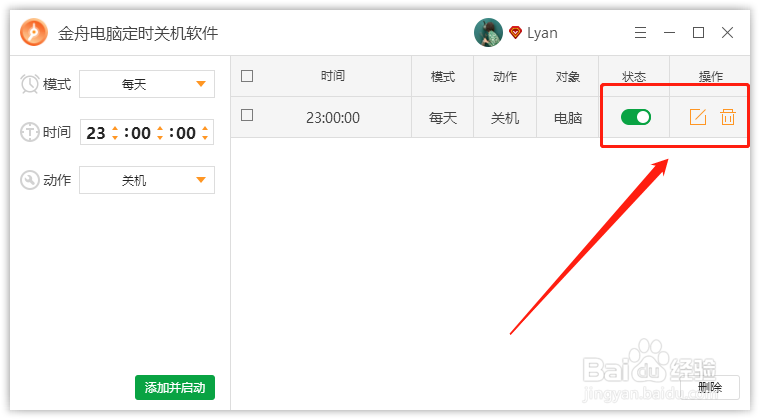1、首先,打开软件后在左侧选择要执行的操作,可选择关机、重启、注销、睡眠、锁定等选项;
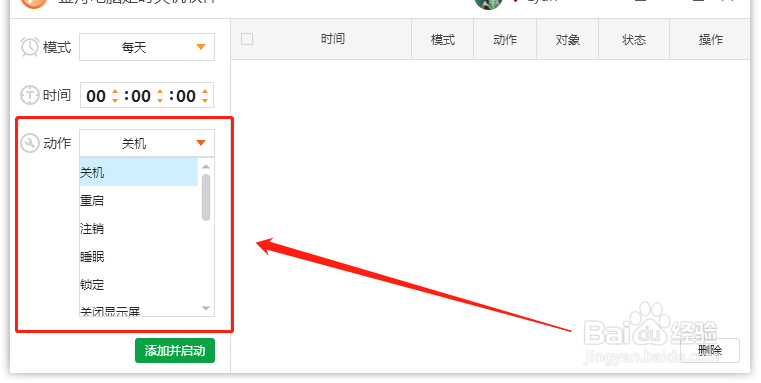
2、接着,再设置关机时间,这里输入一个平常不工作的时间点就可以了,以下格式为时:分:秒
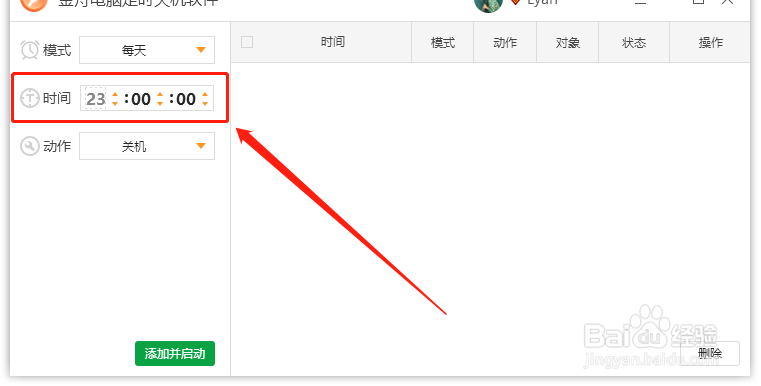
3、最后,再来设置模式,可选择每天、定时、倒计时三种,为了方便,这里可以选择“每天”;
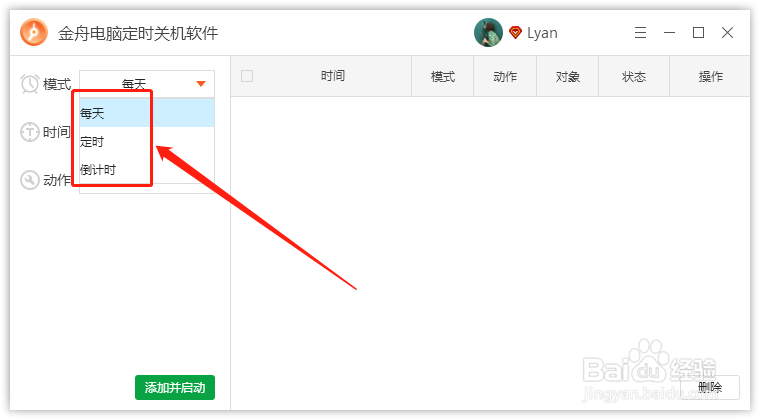
4、点击“添加并启动”就可以了,在右侧就会显示需要执行的命令啦,不过要注意的是,软件不可以退出哦,直接最小化缩到电脑屏幕右下角的托盘中即可,不影响电脑做其他操作的哈;
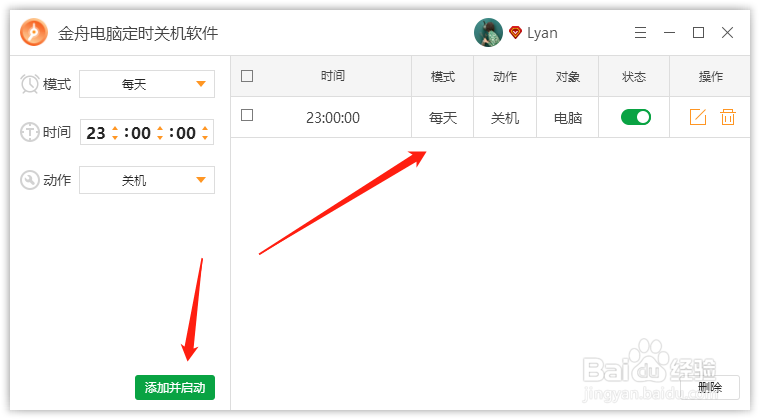
5、命令生成后,在右侧可以随时修改状态。
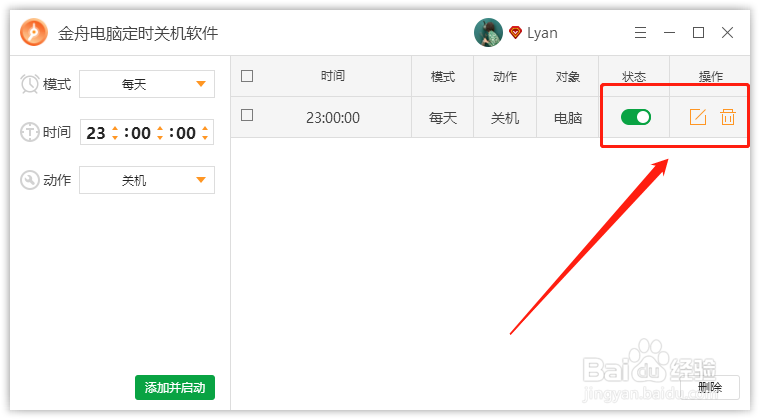
时间:2024-10-12 07:29:17
1、首先,打开软件后在左侧选择要执行的操作,可选择关机、重启、注销、睡眠、锁定等选项;
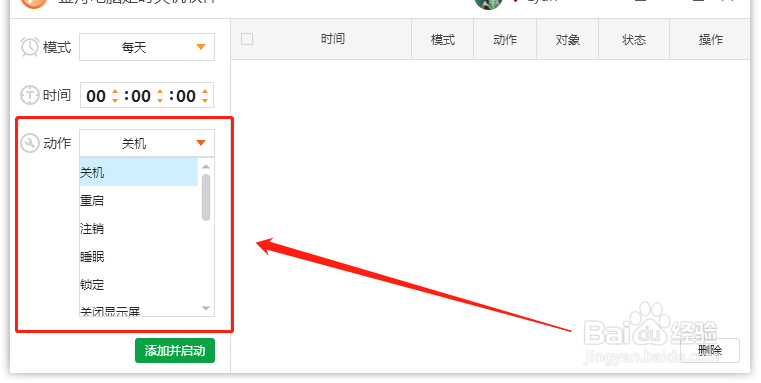
2、接着,再设置关机时间,这里输入一个平常不工作的时间点就可以了,以下格式为时:分:秒
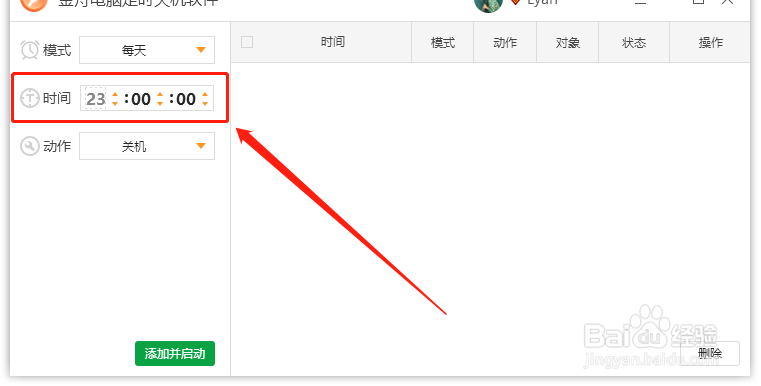
3、最后,再来设置模式,可选择每天、定时、倒计时三种,为了方便,这里可以选择“每天”;
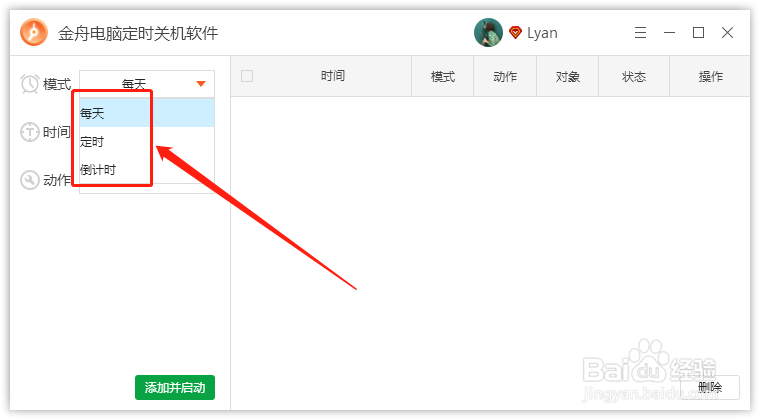
4、点击“添加并启动”就可以了,在右侧就会显示需要执行的命令啦,不过要注意的是,软件不可以退出哦,直接最小化缩到电脑屏幕右下角的托盘中即可,不影响电脑做其他操作的哈;
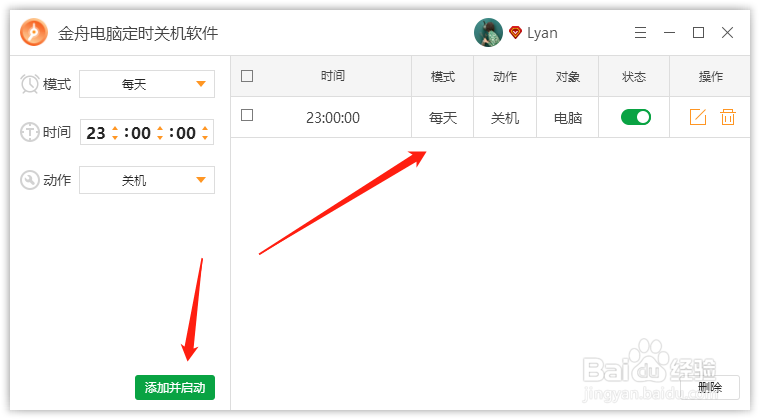
5、命令生成后,在右侧可以随时修改状态。